
Eseguire il backup dei contatti iPhone su Google? Dai un'occhiata ai 5 semplici metodi qui!

Comprendiamo tutti l'importanza di conservare i dati di backup. Cosa farai se ti trovi in una situazione in cui il tuo iPhone viene smarrito o rubato? La soluzione più intelligente è assicurarsi che i contatti importanti siano stati sottoposti a backup in modo sicuro su piattaforme virtuali. Esiste un metodo per copiare i contatti iPhone su Gmail? Volete scoprire come funziona esattamente questo processo? Continua a leggere per scoprire come eseguire il backup dei contatti iPhone su Google.
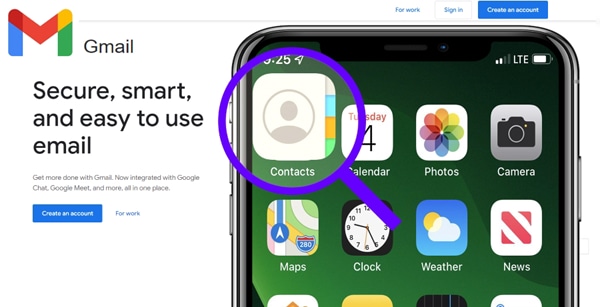
iCloud è sempre stata l'opzione preferita per eseguire il backup dei contatti del tuo iPhone. Tuttavia, la piattaforma Gmail di Google offre un modo semplice per eseguire il backup dell'intero elenco di contatti.
I vantaggi dell'utilizzo di Gmail per eseguire il backup dei contatti sono:
Nota: Google Drive non è migliore di iCloud per quanto riguarda i tipi di dati che supporta. Ti consente solo di eseguire il backup di contatti, calendari, foto, video e file dal tuo iPhone, rispetto a iCloud, che supporta vasti tipi di dati.
Hai bisogno di un modo sicuro per salvare i contatti di iDevice su Google? Puoi utilizzare un'applicazione di terze parti per trasferire i tuoi dati di contatto dal tuo iPhone a Gmail. Una delle migliori opzioni è Coolmuster iOS Assistant. Questa applicazione è un'ottima scelta per eseguire il backup di contatti, messaggi, foto e altri dati dell'iPhone.
Alcune delle sue caratteristiche principali:
Segui i semplici passaggi seguenti per scoprire come salvare i contatti su Google su iPhone:
01Avviare la procedura scaricando, installando e avviando il Coolmuster iOS Assistant.
02Collega l'iPhone al computer utilizzando un cavo di illuminazione funzionante. Ciò consentirà all'applicazione di rilevare il tuo dispositivo. In genere, il software rileverà automaticamente il dispositivo collegato e sul computer dovrebbe apparire una finestra pop-up. Scegli l'opzione "Fidati" del tuo dispositivo e premi "Continua" per procedere al passaggio successivo.

03Esporta i contatti dal tuo iPhone al computer. Seleziona i contatti che desideri salvare e fai clic su "Esporta" sullo schermo del tuo computer. Ciò ti consentirà di trasferirli in modo sicuro sul tuo computer per un uso futuro.

04Infine, vai su Gmail utilizzando il browser del tuo computer e premi il pulsante "Accedi" nell'angolo in alto a destra dello schermo. Una volta effettuato l'accesso all'account Gmail, puoi comporre un nuovo messaggio email. Allega i contatti esportati come allegato e invialo a qualsiasi altro indirizzo e-mail desiderato.
Vediamo se anche questi potrebbero aiutare:
Come copiare i contatti da iPhone a SIM (4 modi fattibili)
Come posso trasferire file da PC a iPhone senza iTunes? [5 modi]
Per copiare rapidamente i dati dei contatti del tuo iDevice su Gmail, utilizza iCloud. Segui questi semplici passaggi per copiare i contatti in un account Gmail:
Passaggio 1. Avvia l'applicazione "Impostazioni" sull'iPhone e tocca il pulsante "Account Apple" dal menu "Impostazioni". Quindi accedi al tuo account iCloud selezionando l'opzione "iCloud".
Passaggio 2. Attiva l'opzione "Contatto" per abilitare la funzione di sincronizzazione.

Passaggio 3. Inserisci le tue credenziali di accesso a iCloud e accedi a iCloud nella pagina web.

Passaggio 4. Seleziona la cartella "Contatti" e scegli i tuoi contatti preferiti dall'elenco disponibile.
Passaggio 5. Tocca il pulsante "Impostazioni" e premi il pulsante "Esporta vCard" dal menu.

Passaggio 6. Vai alla versione precedente dei contatti di Gmail e tocca il pulsante "Importa contatti". Seleziona il file del contatto e premi l'opzione "importa". Ora scoprirai che i tuoi contatti sono memorizzati nell'elenco dei contatti di Google. Con questo, hai eseguito il backup dei contatti su un account Google.
Per saperne di più:
Come trasferire dati da iPhone a PC senza iTunes [9 metodi]
Come trasferire musica da iPad a computer? I 3 modi migliori da non perdere
Le impostazioni dell'iPhone forniscono un metodo semplice per importare i contatti dell'iPhone in Gmail. Esegue il backup di tutte le tue informazioni di contatto in Google e sincronizza i contatti Gmail associati sul dispositivo.
Segui questi semplici passaggi per importare i dati dei tuoi contatti in Gmail:
Passaggio 1. Avvia l'applicazione "Impostazioni" su iPhone e seleziona l'opzione "Password e account".
Passaggio 2. Premi "Aggiungi account", tocca il pulsante "Google" e digita le informazioni necessarie. Fai clic sul pulsante "Avanti" per aggiungere il tuo account Gmail.
Passaggio 3. Premi il pulsante "Salva" dopo aver verificato il tuo account e abilita la funzione "Sincronizzazione contatti". Premi il pulsante "Salva" per confermare l'azione.
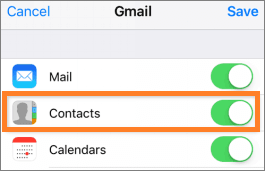
Se vuoi evitare che i tuoi contatti vengano trasferiti automaticamente a Google, c'è un'alternativa. Scarica l'applicazione Google Drive sull'iPhone ed esegui il backup dell'elenco dei contatti in un piano di archiviazione sicuro e basato su cloud in pochissimo tempo.
Segui i semplici passaggi seguenti:
Passaggio 1. Inizia il processo scaricando e installando Google Drive sul tuo iPhone.
Passaggio 2. Apri l'app Google Drive e premi "Google Drive" sul lato sinistro dello schermo del tuo iPhone.
Passaggio 3. Tocca il pulsante "Impostazioni" e infine premi il pulsante "Backup".
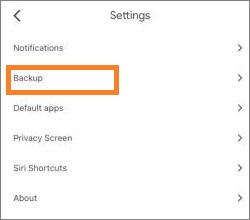
Passaggio 4. Abilita la funzione "Contatti" ed esegui il backup dei dati su Contatti Google.
Passaggio 5. Toccare il pulsante "AVVIA BACKUP" e fare clic sul pulsante "Ok" per consentire l'accesso all'applicazione e inizierà il processo di backup.
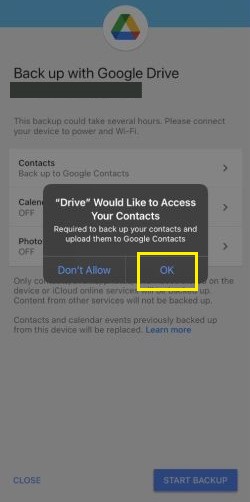
Una volta completati questi passaggi, puoi salvare i contatti dell'iPhone su Google senza sforzo.
Vedi anche:
3 modi per trasferire messaggi di testo da iPhone a computer? [Da non perdere]
Come stampare messaggi di testo da iPhone/Android per il tribunale?
iTunes è un efficace strumento Apple per il backup dei contatti del tuo iPhone, che ti consente di spostare i contatti da un dispositivo all'altro. Assicurati di avere la versione più recente di iTunes installata su questo dispositivo, altrimenti potresti riscontrare errori. Una volta esportato, importa il file su Google; Tuttavia, se la sincronizzazione è abilitata sul tuo telefono, ricordati di disattivarla prima! In caso contrario, iTunes non sarà in grado di accedere ai contatti salvati. (Errore 4005 di iTunes?)
Ecco una semplice guida passo passo su come eseguire il backup dei contatti su iPhone su Gmail con iTunes:
Passaggio 1. Usa un cavo di illuminazione per collegare l'iPhone al PC.
Passaggio 2. Avvia iTunes sul tuo computer e fai clic sui pulsanti "Dispositivo" e "Informazioni".
Passaggio 3. Seleziona la casella di controllo "Sincronizza contatti" e scegli "Windows contatti" o "Contatti Google".

Passaggio 4. Se scegli "Contatti Google", segui le istruzioni sullo schermo per sincronizzare i contatti iPhone direttamente in Google. Successivamente, visita Contatti Google e verifica che tutte le tue informazioni siano state trasferite correttamente. Se scegli l'opzione "Windows contatti", premi il pulsante "Sincronizza" per trasferire i contatti sul tuo computer. Puoi quindi importare quei contatti iPhone in Google.
Il backup dei contatti del tuo iPhone su Google è facile con i metodi di cui sopra. Tuttavia, puoi semplificare il processo utilizzando Coolmuster iOS Assistant, che esegue il backup dei dati di contatto su Gmail in pochi clic. Eseguendo regolarmente il backup dei contatti del tuo iPhone, non ti preoccuperai mai della perdita di dati o della cancellazione accidentale.
Articoli Correlati:
Come sincronizzare iPhone e iPad? Consulta la guida completa qui
Come trasferire musica da iPhone a computer in modo efficace? (4 Consigli)
Come trasferire musica da iPod a iPod [Da leggere]
[3 modi] Come trasferire iBooks da iPhone a PC

 Trasferimento iOS
Trasferimento iOS
 Eseguire il backup dei contatti iPhone su Google? Dai un'occhiata ai 5 semplici metodi qui!
Eseguire il backup dei contatti iPhone su Google? Dai un'occhiata ai 5 semplici metodi qui!





